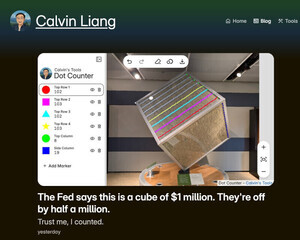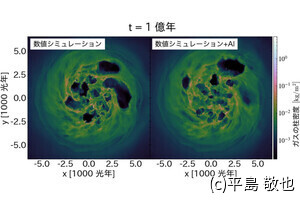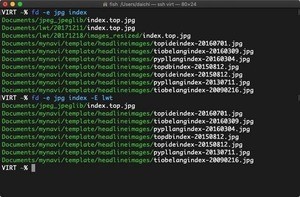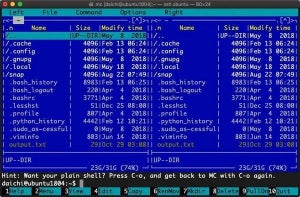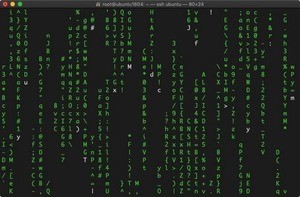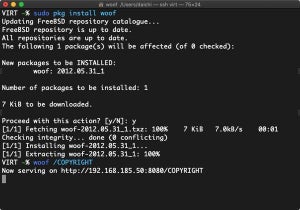Tecmint.comは2月20日(米国時間)、「How to Install ImageMagick 7 on Debian and Ubuntu」において、UbuntuまたはDebianにおいてImageMagick 7をインストールする方法を紹介した。
。ImageMagickは画像操作を行うためのユーティリティコマンド。コマンドラインから高度な画像編集のほか、画像処理の自動化などが行える。インストール方法は次のとおり。
sudo apt update
sudo apt-get install build-essential
wget https://www.imagemagick.org/download/ImageMagick.tar.gz
tar xvzf ImageMagick.tar.gz
cd ImageMagick-7.0.8-26/
/configure
make
sudo make install
sudo ldconfig /usr/local/lib<Paste>
Tecmint.comは「Install ImageMagick (Image Manipulation) Tool on RHEL/CentOS and Fedora」において、Red Hat Enterprise Linux、CentOS、FedoraでImageKagick 7をインストールする方法も取り上げている。紹介されている方法は次のとおり。
yum groupinstall 'Development Tools'
yum -y install bzip2-devel freetype-devel libjpeg-devel libpng-devel libtiff-devel giflib-devel zlib-devel ghostscript-devel djvulibre-devel libwmf-devel jasper-devel libtool-ltdl-devel libX11-devel libXext-devel libXt-devel lcms-devel libxml2-devel librsvg2-devel OpenEXR-devel php-devel
wget https://www.imagemagick.org/download/ImageMagick.tar.gz
tar xvzf ImageMagick.tar.gz
cd ImageMagick*
./configure
make
make install
ソースコードからビルドしてインストールする方法を紹介しているのは、上記のディストリビューションではImageMagick 6のパッケージが提供されているためと見られる。
FreeBSDなどの環境ではImageMagick 7のパッケージも提供されており、次のコマンドでインストールできる。
| パッケージ管理システム | インストールコマンド |
|---|---|
| FreeBSD pkg | pkg install ImageMagick7 |
X11を使わない環境の場合はImageMagick7ではなくImageMagick7-nox11を指定する。
ImageMagickとよく似たツールにGraphicsMagickがある。GraphicsMagickはGraphicsMagickから派生したユーティリティコマンドで、マルチスレッドで動作し処理が高速という特徴がある。GraphicsMagickのパッケージも多くのディストリビューションで提供されている。